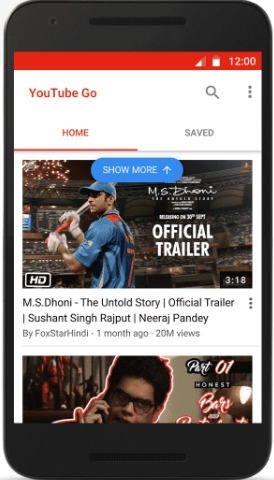От TechieWriter
Решено - Камерата не успя да отвори проблем в Android: - Изваждате телефона си, за да заснемете прекрасен момент и след това камерата ви казва, че днес е в отпуск. Колко страхотно би било това? Повечето от нас биха се сблъскали с този проблем с нашите интелигентни камери в един или друг момент от живота си. Камерата не успя да стартира е много често срещан проблем сред различните видове телефони с Android, така че не се притеснявайте, не сте сами. Потопете се в статията, за да научите как сами да се справите ефективно с този проблем.
Решение 1: Просто рестартирайте телефона си
Първо лесни неща. Най - ефективното решение за повечето Android е просто рестартиране. Вярвате ли? Е, ако не го направите, просто изключете телефона си и го включете, за да видите дали това работи.
Решение 2: Опитайте да изчистите кеша на приложенията на камерата
Понякога простото рестартиране не би било достатъчно. В този случай може да искате да изпробвате следните стъпки, за да разрешите проблема си.
ЕТАП 1
- Стартирайте Настройки приложение, като щракнете върху иконата му.

СТЪПКА 2
- Сега превъртете надолу, за да намерите и кликнете върху Приложения или Инсталирани приложения опция според настройките на телефона ви.

СТЪПКА 3
- Намерете записа за Камера приложение и кликнете върху него.

СТЪПКА 4
- Това ще отвори Информация за приложението за Камера ап. Изчистете Данни и Кеш памет за приложението. Не се притеснявайте, това няма да изтрие снимките ви, а само настройките. След това кликнете върху Принудително спиране бутон. Опитайте да отворите Камера приложение, за да видите дали работи.

Решение 3: Опитайте Фабрично нулиране
Ако нито едно от горните две решения не работи, може би трябва да го направите по трудния начин. В това решение ще извършим нулиране на вашия телефон. Това ще изтрие всички данни от телефона ви. Затова направете резервно копие на всичко, преди да продължите. Извадете картата с памет, ако в нея има ценни данни. Експортирайте контактите от телефонния си указател и го пазете в безопасност.
ЕТАП 1
- Отворете Настройки отново приложение. Превъртете надолу и намерете опция по името Архивиране и нулиране. Ако не можете да го намерите, щракнете върху Допълнителни настройки опция, тъй като някои телефони имат различни потребителски интерфейси.

СТЪПКА 2
- Ще можете да намерите Архивиране и нулиране опция от Допълнителни настройки.

СТЪПКА 3
- В Архивиране и нулиране настройки, ще можете да намерите опция с име Данни за фабрично нулиране. Кликнете върху него, когато сте готови и сигурни.

СТЪПКА 4
- Задайте предпочитанията си и задействайте нулирането, като щракнете върху Нулирайте телефона бутон, както е показано на следващата екранна снимка. Сега изчакайте известно време телефонът ви да свърши работата и да се върне.

Ако нито едно от горните решения не работи, това може да се дължи на дефектен хардуер. Надявам се, че статията ви е била полезна. Чувствайте се свободни да оставяте коментари, ако сте останали с някоя от стъпките. Ще се радваме да помогнем.